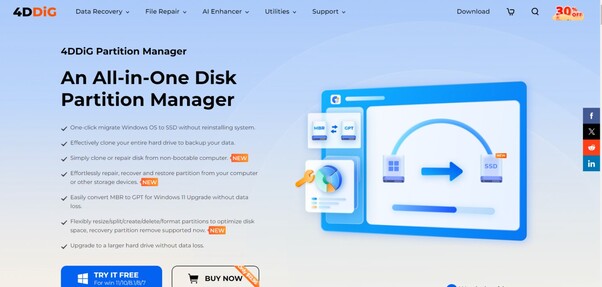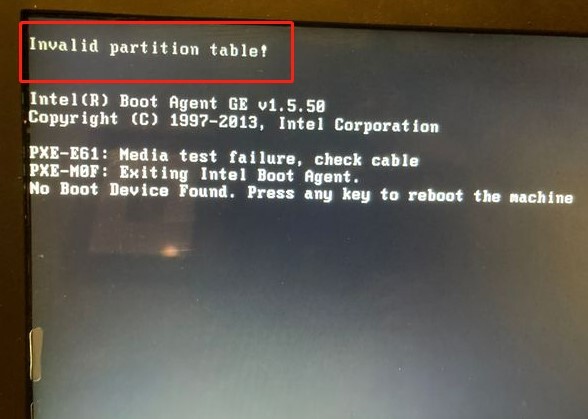2025년에 사용할 최고의 무료 시스템 클로닝 소프트웨어를 찾고 계신가요? 올바른 곳에 오셨습니다. 시스템 클로닝은 데이터를 원활하게 백업하고 전송하는 데 필수적이며, 이 글에서는 그 작업을 위한 최고의 3가지 도구를 소개합니다.
이 프로그램들은 신뢰할 수 있는 성능과 사용자 친화적인 인터페이스를 제공하며, Windows 10 또는 Windows 11용 무료 시스템 클로닝 소프트웨어가 필요하든 상관없이 모두 유용합니다. 각 도구는 무료 시스템 클로닝 소프트웨어 다운로드를 제공하여, 비용 부담 없이 데이터를 보호할 수 있습니다.
지금부터 오늘날 사용할 수 있는 최고의 무료 시스템 클로닝 소프트웨어를 살펴보겠습니다.
파트 1: 무료 시스템 클로닝 소프트웨어를 선택할 때 고려해야 할 요소는 무엇인가요?
무료 시스템 클로닝 소프트웨어를 선택할 때는 몇 가지 주요 요소를 고려해야 합니다. 먼저, 소프트웨어가 Windows 10 또는 Windows 11과 같은 운영 체제와 호환되는지 확인하세요. 클로닝 과정을 단순화하는 사용자 친화적인 인터페이스를 찾으세요.
사용 중인 파일 시스템(예: NTFS 또는 FAT32)을 지원하는지 확인하는 것도 중요합니다. 대용량 데이터 전송을 위해 속도와 효율성도 필수적인 요소입니다. 소프트웨어가 신뢰할 수 있는 고객 지원과 정기적인 업데이트를 제공하는지 확인하세요. 마지막으로, 사용자 리뷰를 읽어 도구의 성능과 신뢰성을 평가하는 것이 좋습니다. 이러한 요소들은 당신의 필요에 맞는 최고의 무료 시스템 클로닝 소프트웨어를 선택하는 데 도움이 될 것입니다.
파트 2: 2025년 최고의 무료 시스템 클로닝 소프트웨어 3가지
Top 1. 4DDiG Partition Manager

4DDiG Partition Manager (포디딕 파티션 매니저)는 2025년 최고의 무료 시스템 클로닝 소프트웨어 중 하나입니다. 사용자 친화적인 인터페이스와 신뢰할 수 있는 성능으로 유명합니다. 4DDiG Partition Manager는 새 SSD 또는 HDD로 Windows OS를 간편하고 안전하게 이전할 수 있는 방법을 제공합니다. 운영 체제뿐만 아니라 데이터, 애플리케이션, 프로그램, 개인 계정 및 설정을 몇 번의 클릭만으로 손쉽게 이전할 수 있습니다.
이 도구는 초보자와 고급 사용자 모두에게 적합하며, 데이터의 안전하고 효율적인 이전을 보장합니다.
기능
- SSD 또는 HDD로 OS를 손쉽게 이전
- 전체 디스크 또는 특정 파티션 클로닝
- 사용자 친화적인 인터페이스로 쉬운 탐색
- NTFS 및 FAT32와 같은 다양한 파일 시스템 지원
- 클로닝 과정에서 데이터 보호 기능 제공
- 정기적인 업데이트 및 우수한 고객 지원
4DDiG Partition Manager로 OS를 이전하는 방법
-
컴퓨터에 4DDiG Partition Manager를 다운로드하여 설치한 후 새 드라이브를 연결합니다. 그런 다음 응용 프로그램을 실행하고 새 드라이브를 대상 디스크로 선택한 다음 "시작"을 눌러 계속합니다.'시작' 버튼을 클릭하여 계속 진행합니다. (원본 디스크가 기본값으로 선택 됩니다.)
무료 다운로드안전한 다운로드

-
시스템을 마이그레이션하는 동안 대상 디스크의 파티션 및 파일을 덮어쓰게 된다는 팝업 창이 나타날 것입니다. 다음 단계로 진행하려면 읽고 난 뒤 '네'를 클릭하십시오. '시작'을 눌러서 시스템 마이그레이션을 시작하십시오.
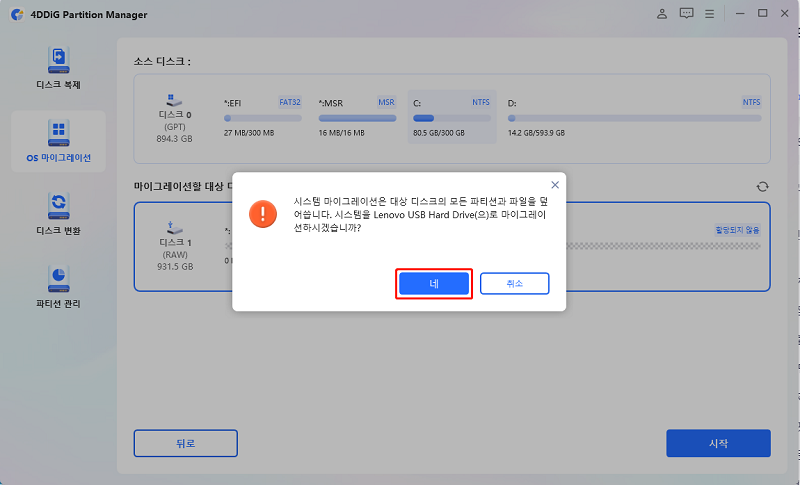
-
OS 마이그레이션이 이제 4DDiG Partition Manager에서 시작될 것이고 드라이브의 크기에 따라 끝날 때까지 시간이 조금 걸릴 것입니다. 마이그레이션 속도, 진행 상황 등과 같은 마이그레이션과 관련된 데이터를 미리 볼 수도 있습니다.
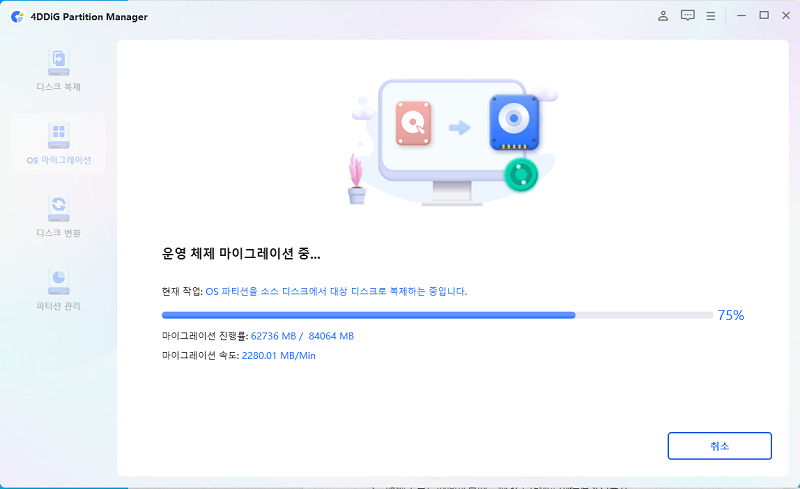
이제 성공적으로 대상 드라이브로 여러분의 OS를 마이그레이션시켰습니다. 확인 후 '완료'를 클릭하면 됩니다.
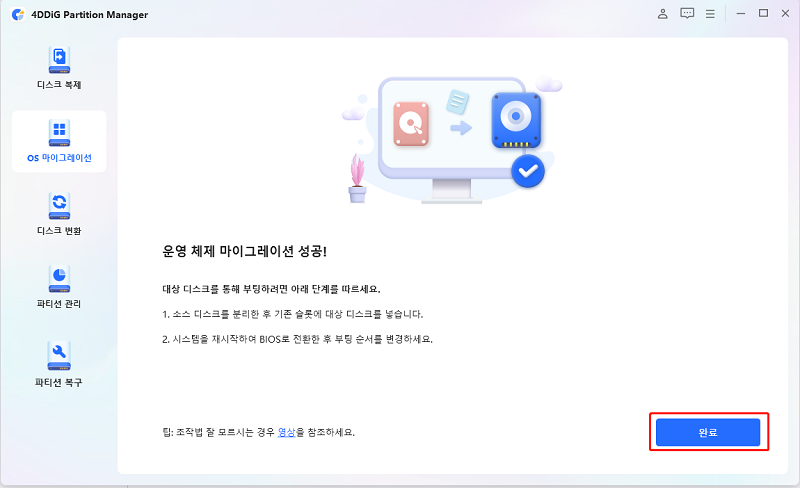
- 장점
- 단점
-
- Windows 재설치 없이 OS를 쉽고 안전하게 이전할 수 있음
- 데이터, 애플리케이션, 프로그램, 개인 계정 및 설정을 모두 이전 가능
- 사용자 친화적인 인터페이스 제공
- NTFS와 FAT32 같은 다양한 파일 시스템 지원
- 클로닝 과정에서 강력한 데이터 보호 기능 제공
- 정기적인 업데이트와 뛰어난 고객 지원 제공
- 빠르고 효율적인 마이그레이션 과정
-
- 무료 버전에서 고급 기능이 제한됨
- 복잡한 작업을 위해서는 기술적인 지식이 필요할 수 있음
Top 2. Macrium Reflect Free
**Macrium Reflect Free**는 운영 체제의 백업 이미지를 생성하고 직접 디스크 복제를 위한 강력하고 신뢰할 수 있는 시스템 클로닝 소프트웨어입니다. 이 소프트웨어는 데이터 보호와 신속한 시스템 복원을 위한 간단한 솔루션을 제공합니다. 전통적인 의미의 시스템 클로닝은 지원하지 않지만, 포괄적인 백업 이미지를 생성하는 데 뛰어난 성능을 보입니다.
기능
- 백업 이미지를 생성하여 OS를 마이그레이션
- 직접 디스크 복제 지원
- 자동 백업 예약 기능
- 단계별 가이드를 제공하는 사용자 친화적인 인터페이스
- 고속 클로닝 및 이미징
- 데이터 보안을 위한 암호화 제공
- 차등 백업 및 증분 백업 허용
- 장점
- 단점
-
- 포괄적인 기능을 제공하는 무료 소프트웨어
- 신뢰할 수 있고 효율적인 백업 생성
- 사용자 친화적인 인터페이스
- 다양한 백업 옵션 지원 (전체, 증분, 차등)
- 데이터 보안을 위한 암호화 제공
- 고속 성능
-
- 전통적인 시스템 클로닝 수행 불가
- 일부 고급 기능은 유료 버전 필요
Macrium Reflect Free 사용자는 신뢰성과 사용의 용이성을 높게 평가합니다. 많은 사용자가 소프트웨어의 빠르고 자세한 백업 이미지 생성 능력을 강조하며, 데이터 보호를 위한 훌륭한 도구로 평가합니다. 하지만, 이 소프트웨어는 직접 디스크 복제를 지원하지만 전통적인 시스템 클로닝보다는 백업 이미지 생성에 중점을 두고 있다는 점을 일부 사용자가 지적합니다. 전반적으로 성능과 포괄적인 기능 세트에 대해 긍정적인 피드백을 받고 있습니다.
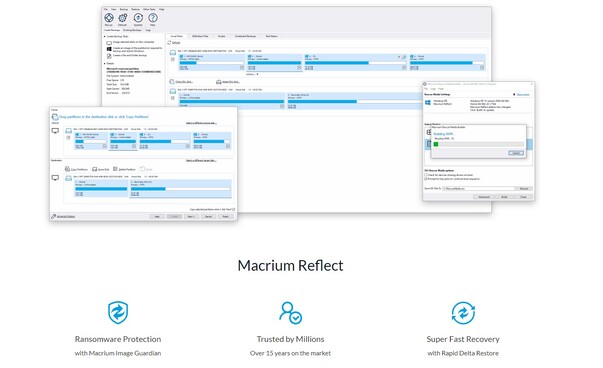
Top 3. Paragon Backup and Recovery Free
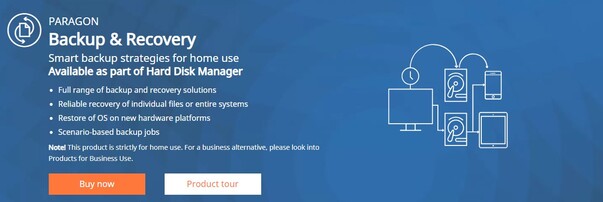
**Paragon Backup and Recovery Free**는 운영 체제와 기타 중요한 데이터의 백업 이미지를 생성하는 다목적이고 사용자 친화적인 소프트웨어입니다. 데이터 보호를 위한 신뢰할 수 있는 도구를 제공하여 예기치 않은 실패 상황에서 시스템과 파일을 복원할 수 있도록 합니다. 전통적인 시스템 클로닝보다는 백업 이미지 생성에 중점을 두고 있지만, 데이터 무결성을 유지하기 위한 강력한 솔루션으로 남아 있습니다.
기능
- 운영 체제의 포괄적인 백업 이미지 생성
- 편리한 자동 백업 예약 기능
- 증분 백업 및 차등 백업 지원
- 직관적인 탐색이 가능한 사용자 친화적인 인터페이스
- 추가적인 보호를 위한 데이터 암호화 제공
- 개별 파일 또는 전체 시스템의 손쉬운 복원
- 다양한 저장 매체와 호환
- 장점
- 단점
-
- 폭넓은 기능을 제공하는 무료 소프트웨어
- 신뢰할 수 있는 백업 생성 및 복원
- 사용하기 쉬운 인터페이스
- 여러 가지 백업 옵션 지원 (증분, 차등)
- 데이터 보안을 위한 암호화 제공
- 다양한 저장 타입과 호환
-
- 전통적인 시스템 클로닝 수행 불가
- 일부 고급 기능은 유료 버전 필요
- 복잡한 백업 설정에는 기술적 지식이 필요할 수 있음
- 대량의 데이터를 처리할 경우 백업 생성에 시간이 소요될 수 있음
사용자들은 일반적으로 Paragon Backup and Recovery Free가 백업 생성 및 관리를 위한 신뢰할 수 있는 도구라고 평가합니다. 소프트웨어의 예약 및 증분 백업 기능이 자주 칭찬되며, 정기적인 데이터 보호를 위한 편리한 도구로 자리잡고 있습니다. 그러나 일부 사용자들은 이 소프트웨어가 시스템 클로닝보다는 백업 이미지 생성에 중점을 두고 있다는 점을 지적합니다.
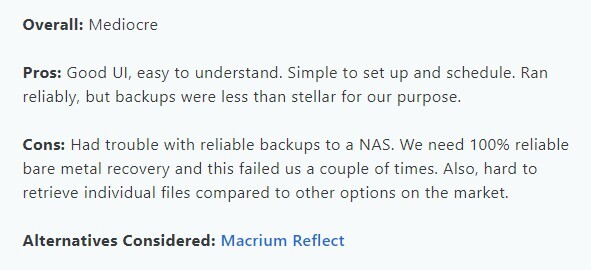
무료 시스템 복제 소프트웨어에 대한 FAQ
1. Windows 10과 Windows 11에서 사용할 수 있는 최고의 무료 시스템 클로닝 소프트웨어는 무엇인가요?
여러 훌륭한 옵션이 있지만, 최고의 선택으로는 4DDiG Partition Manager, Macrium Reflect Free, 그리고 Paragon Backup and Recovery Free가 있습니다. 이 도구들은 신뢰할 수 있는 성능과 다양한 기능을 제공하여 클로닝 및 백업 요구를 충족시킬 수 있습니다.
2. Windows를 재설치하지 않고 시스템을 클로닝할 수 있나요?
네, Windows를 재설치하지 않고 시스템을 클로닝할 수 있습니다. 4DDiG Partition Manager와 같은 도구를 사용하면 OS를 새 SSD나 HDD로 원활하게 마이그레이션할 수 있으며, 데이터, 애플리케이션, 설정 등을 그대로 유지할 수 있습니다.
3. 무료 시스템 클로닝 소프트웨어를 사용하는 것이 안전한가요?
네, 무료 시스템 클로닝 소프트웨어를 사용하는 것은 일반적으로 안전합니다. 특히 4DDiG Partition Manager, Macrium Reflect Free, Paragon Backup and Recovery Free와 같은 잘 알려진 신뢰할 수 있는 프로그램을 사용할 때 그렇습니다. 항상 공식 웹사이트에서 다운로드하고 제공된 지침을 정확히 따르는 것이 중요합니다.
마무리
최고의 무료 시스템 클로닝 소프트웨어를 찾는 것은 데이터 보안과 원활한 OS 이전을 보장하는 데 매우 중요합니다. 2025년의 최고의 선택인 4DDiG Partition Manager (포디딕 파티션 매니저), Macrium Reflect Free, 그리고 Paragon Backup and Recovery Free는 신뢰할 수 있고 사용자 친화적인 솔루션을 제공합니다. 이 도구들은 모두 무료로 시스템 클로닝 소프트웨어를 다운로드할 수 있게 하여 누구나 쉽게 접근할 수 있습니다. 이 프로그램들은 Windows 10이나 Windows 11에서 무료 시스템 클로닝 소프트웨어가 필요할 때 모든 요구를 충족시킬 수 있습니다. 특히 4DDiG Partition Manager는 사용의 용이성과 포괄적인 기능으로 두드러지며, 클로닝 작업에 대한 최고의 추천 도구입니다.
안전한 다운로드